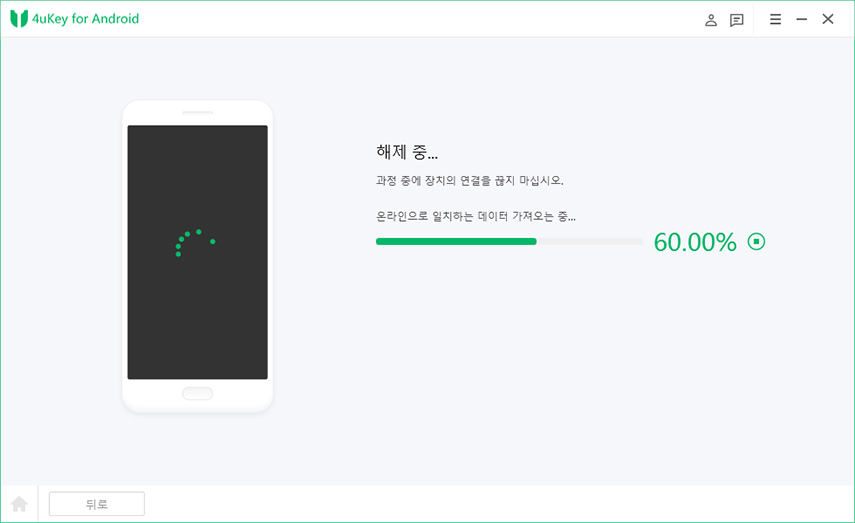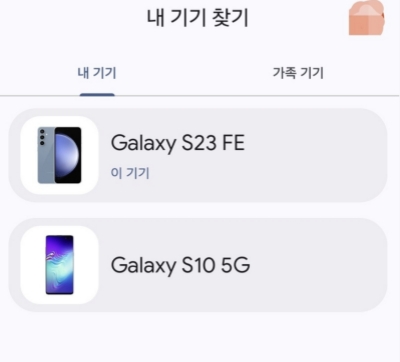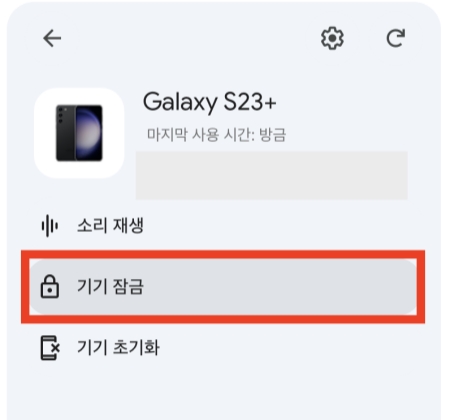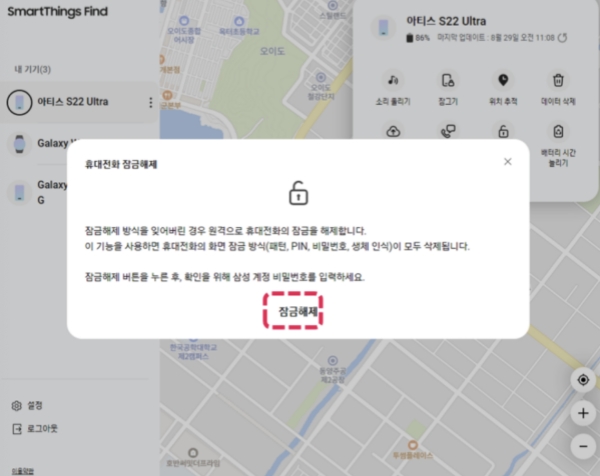안드로이드 홈 화면 잠금 해제, 이렇게만 따라보세요!
by 오준희 업데이트 시간 2025-03-26 / 업데이트 대상 Unlock Android
비밀번호를 까먹은 경우, 안드로이드 홈 화면 잠금을 어떻게 해제하나요? 휴대폰을 오랫동안 사용하지 않았거나 여러 기기를 사용해서 비밀번호를 기억하지 못하는 경우에 갤럭시 화면 잠금 해제를 하고 싶다면, 특정한 방법을 이용해야 합니다. 보안이나 개인정보 유출 위험 때문에 간단하게 해제할 수 없기 때문인데요. 오류 없이 한번에 휴대폰 화면 잠금 해제하는 방법 3가지를 소개해드리겠습니다. 이 방법들을 따라하면, 한 번에 갤럭시 화면 잠금 해제가 가능합니다.
1부. 안드로이드 홈 화면 잠금을 어떻게 해제하나요?
방법1. 비밀번호를 잊어버렸을 때, 원클릭으로 화면 잠금 해제하기 (4uKey for Android)
비밀번호를 잊어버렸을 때 휴대폰 화면 잠금 해제를 하고 싶다면, 4uKey for Android(포유키 안드로이드)를 이용하면 됩니다. 다른 방법을 이용할 경우에는 비밀번호를 알고 있어야 하거나, 같이 연결된 기기를 사용하는 등의 방법이 필요하지만, 이 방법을 이용할 경우에는 다른 조건 없이 바로 안드로이드 잠금화면 해제가 가능합니다. 이 과정은 클릭 몇 번만으로 바로 가능하기 때문에 매우 효과적이고 간편합니다.
![]() Tenorshare 4uKey for Android의 주요기능
Tenorshare 4uKey for Android의 주요기능
소프트웨어를 다운로드하여 설치하세요.
잠금 화면과 구글 락을 해제할 수 있으며 기기를 연결한 뒤 "잠금화면 해제"를 선택하세요.

연결되면 "시작"을 클릭하여 안내를 확인하세요.

공장 초기화가 진행됩니다.

방법2. 구글 내 기기 찾기 사이트를 이용해 비밀번호 재설정
구글 내 기기 찾기 사이트에서도 안드로이드 홈 화면 잠금 해제가 가능합니다. 단 이때는 잠겨져 있는 안드로이드 기기와 연결된 구글 계정 아이디와 비밀번호를 알고 있어야 합니다. 만약, 구글 계정 아이디와 비밀번호를 알고 있다면, 다음 절차를 따라해보세요.
- 먼저, 다른 기기나 컴퓨터에서 구글의 ‘내 기기 찾기’ 웹사이트에 접속합니다.
로그인을 완료하면, 계정에 연결된 기기가 보입니다. 그 중 잠금 해제하고 싶은 기기를 선택합니다.

[기기 잠금]을 선택하고 새로운 비밀번호를 설정해주면 됩니다.

방법3. 삼성 내 디바이스 찾기로 휴대폰 화면 잠금 해제
삼성 내 디바이스 찾기로 갤럭시 화면 잠금 해제가 가능합니다. 이때는 갤럭시 스마트폰이 네트워크에 연결되어 있어야 하며, 원격 잠금해제 기능이 켜져 있어야 합니다. 또한 삼성 계정이 휴대폰 내에 등록되어 있어야 합니다.
- 삼성 내 디바이스 찾기 사이트에 들어가고 삼성 계정을 로그인합니다.
로그인을 하면 왼쪽의 기기 목록 중에서 잠금 해제하고 싶은 기기를 선택한 뒤, 팝업창의 [잠금해제]를 선택합니다.

새로 뜨는 팝업창에 [잠금해제]를 한번 더 눌러주면 완료됩니다. 이렇게 진행할 경우, 휴대폰에 저장되어 있는 모든 화면 잠금 방식 (생체 인식 포함)이 삭제됩니다.

![]() 관련 자료:
관련 자료:
추가로 갤럭시 탭 찾기부터 S펜 찾기까지 분실 되찾는 방법을 참고하세요.
2부. 안드로이드 홈 화면 구성 잠금은 무엇인가요?
1) 안드로이드 홈 화면 구성 잠금이란?
안드로이드 홈 화면 구성 잠금이란 앱 아이콘이나 위젯 등을 잠금하는 것을 말합니다. 즉, 홈 잠금 화면을 열고 난 뒤에 보이는 어플 위치, 위젯 등이 실수로 이동하지 못하도록 잠금하는 것입니다.
2) 안드로이드 홈 화면 구성 잠금 해제 방법
실수로 안드로이드 홈 화면 구성 잠금이 되었다면, 다음 단계를 따라해보세요.
- 홈 화면의 빈 공간을 꾸욱 눌러줍니다.
우측 하단에 뜨는 [설정] 이모티콘을 눌러줍니다.

[홈 화면 구성 잠금]을 비활성화합니다.

3부. 홈 화면 잠금 해제에 대한 FAQ
Q1. 안드로이드 홈 화면 잠금을 어떻게 해제하나요?
A1. 홈 화면 잠금 해제 방법은 조건에 따라 다르게 적용됩니다. 만약, 휴대폰과 연결된 구글 계정의 아이디와 비밀번호를 안다면, 구글 내 기기 찾기 사이트를 이용해서 갤럭시 화면 잠금 해제가 가능합니다. 두번째로, 원격 잠금 해제 기능이 켜져 있고 삼성 계정이 로그인되어 있다면, 삼성 내 디바이스 찾기를 이용해보세요. 세번째로, 비밀번호를 모르거나 원격 잠금해제 기능이 비활성화되어 있거나 간편하게 해결하고 싶다면, 4uKey for Android(포유키 안드로이드)를 이용하면 됩니다. 클릭 몇 번으로 아무런 조건 없이 안드로이드 잠금화면 해제가 가능합니다.
Q2. 안드로이드 홈 화면 잠금과 홈 화면 구성 잠금은 무엇이 다르나요?
A2. 안드로이드 홈 화면 잠금은 PIN, 패턴 등 암호를 통해서 다른 사람들이 함부로 접근할 수 없도록 기기를 잠금하는 것을 말합니다. 안드로이드 홈 화면 구성 잠금은 홈 화면에 있는 어플 아이콘, 위젯 등의 위치가 움직이지 않도록 고정하는 기능입니다.
결론
갤럭시 화면 잠금 해제는 여러 가지 방법을 통해 해결 가능합니다. 구글 계정 로그인이 가능하거나, 원격 잠금 해제 기능을 미리 활성화해 놓은 상태라면 각각 구글 또는 삼성 기기 찾기 기능을 이용해서 안드로이드 잠금 화면 해제가 가능합니다. 하지만, 이러한 조건 없이 바로 휴대폰 화면 잠금 해제를 하고 싶다면, 4uKey for Android(포유키 안드로이드)를 이용하면 됩니다. 이 프로그램을 이용하면 구글이나 삼성 계정 없이도 한번에 갤럭시 화면 잠금 해제가 가능하기 때문에 손쉽게 홈 화면 잠금 해제를 하고 싶다면 최상의 선택이 될 수 있습니다.